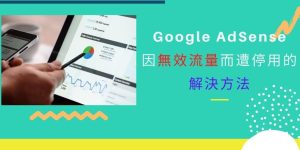使用 Bitnami WordPress 快速架站
Bitnami WordPress ,只需一鍵就能全自動,將 WordPress 架設完畢,因此想學習架設 WordPress 的朋友,可以考慮 自行架設個人部落格 喔~
軟體包含:
- WordPress
- MySQL 資料庫
- Apache 伺服器
- 管理 MySQL 的 phpMyAdmin
架設上也相當的簡易,甚至操控也很單純,以及有豐富的資源與外掛。一個能夠快速架設 WordPress 環境的工具,不需要預設建立其它 Server ,就能快速建立 WordPress 個人網站,大家可以考慮使用看看!
想用最快的速度執行 WordPress,就是把它安裝在自己的電腦上面,我們可以用本機安裝套件來完成。WordPress本機套件有基本的 W i n d o w s 、O S X 、 L i n u x 三種版本,另外也有 V M w a r e 和 V i r t u a l B o x 兩種版本,未來還會再釋出 D o c k e r 的版本。可以選擇適合自己的版本,下載來安裝。這篇文章分成 4 個部分來說明:
- 下載軟體
- 安裝 WordPress
- WordPress 設定
- phpMyAdmin 設定
下載程式
官網網址
網址連結: 官方網站
使用官方 WordPress 進行安裝
點選首頁上方的 Application ,可以進入程式下載專區
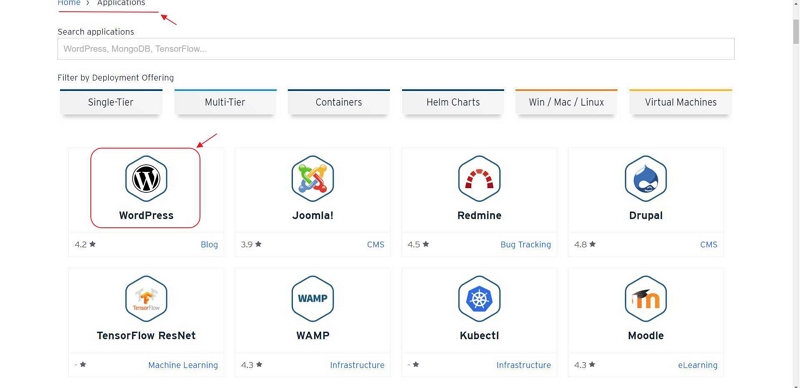
確定 WordPress 版本
確定 WordPress 版本,然後按下【 installers 】
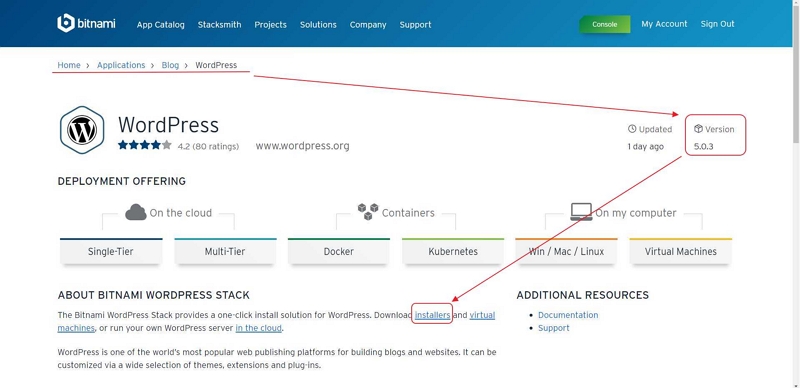
選擇適當的 OS 版本
我是使用 Windows 10 64 bit ,所以,下載正確的版本進行安裝
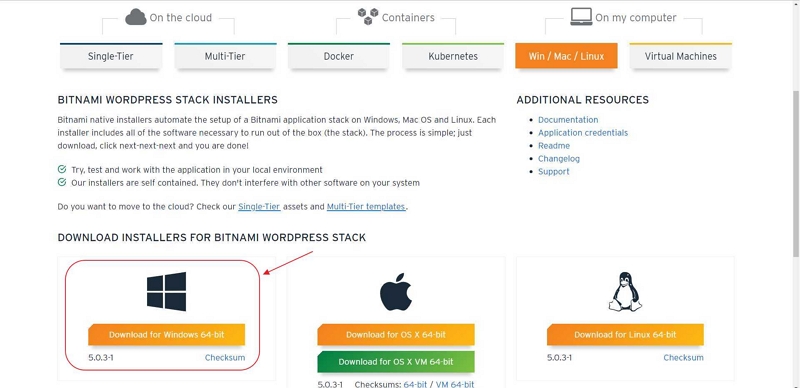
下載完成
下載完成後的畫面如下:
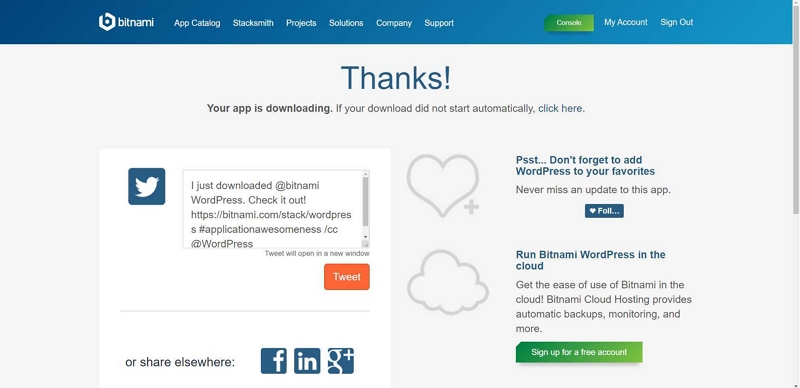
安裝 WordPress
點選程式進行安裝
在電腦中,找到剛剛下載的軟體,然後點選程式進行安裝
選取語言
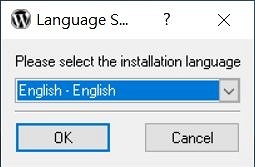
勾選想要安裝的選項
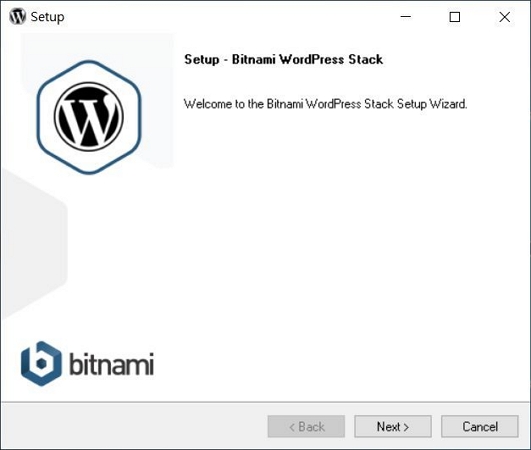
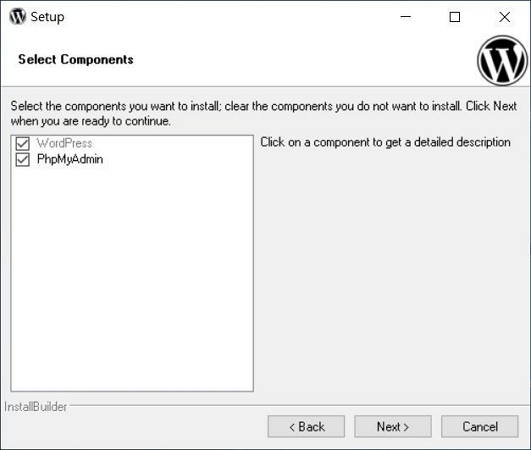
輸入基本資料
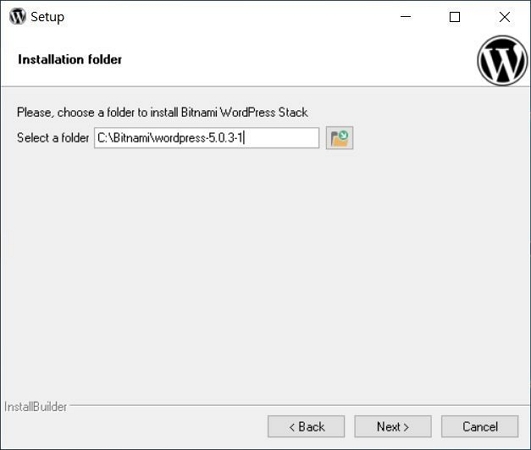
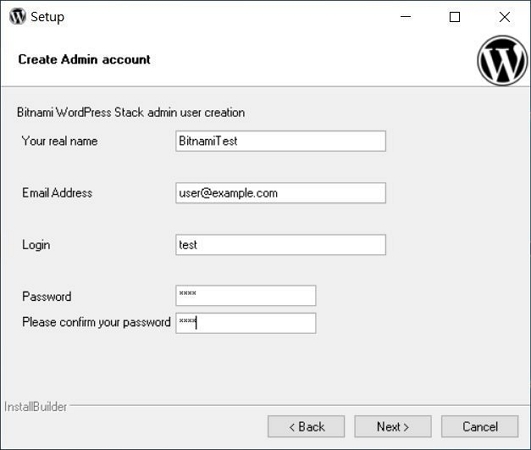
設定網站名稱
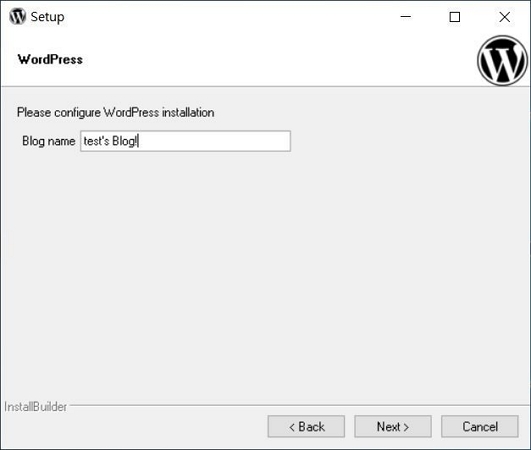
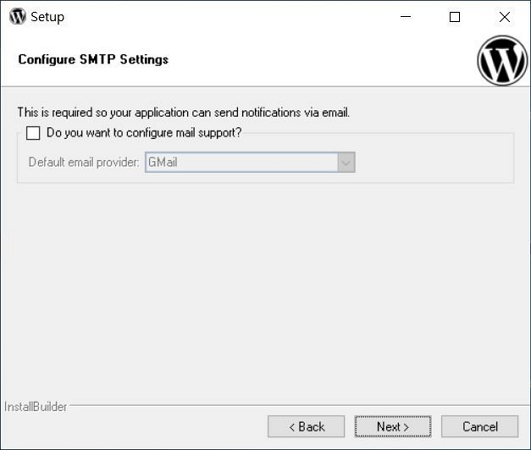
設定本機執行
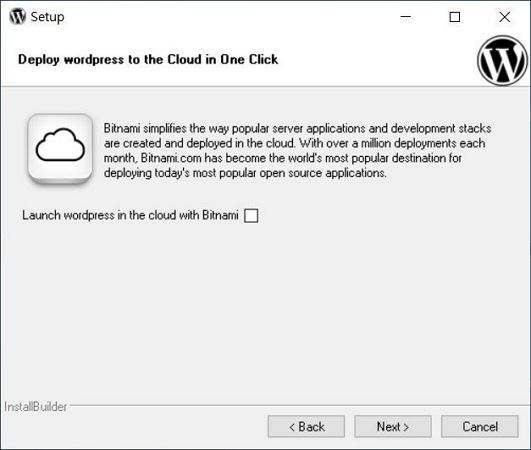
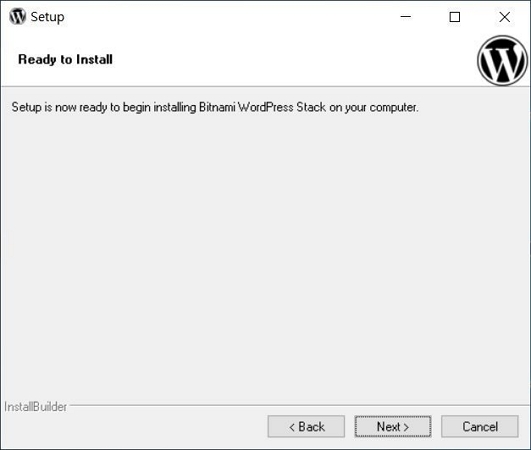
完成安裝
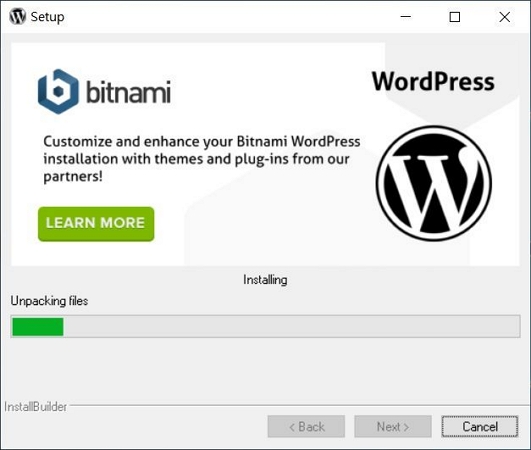
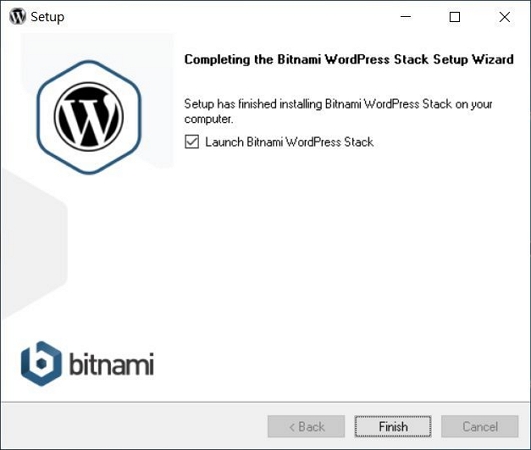
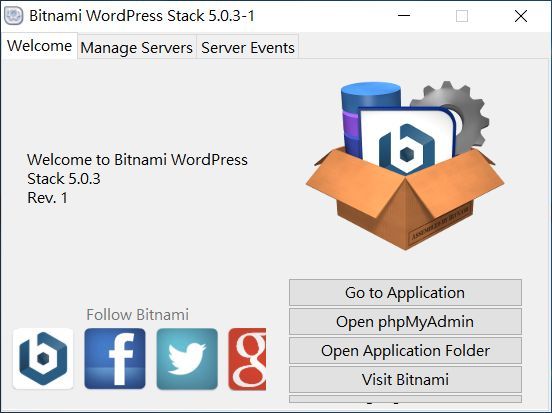
WordPress 設定
設定 WordPress
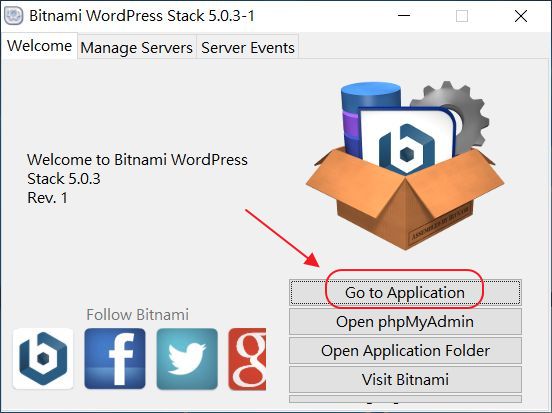
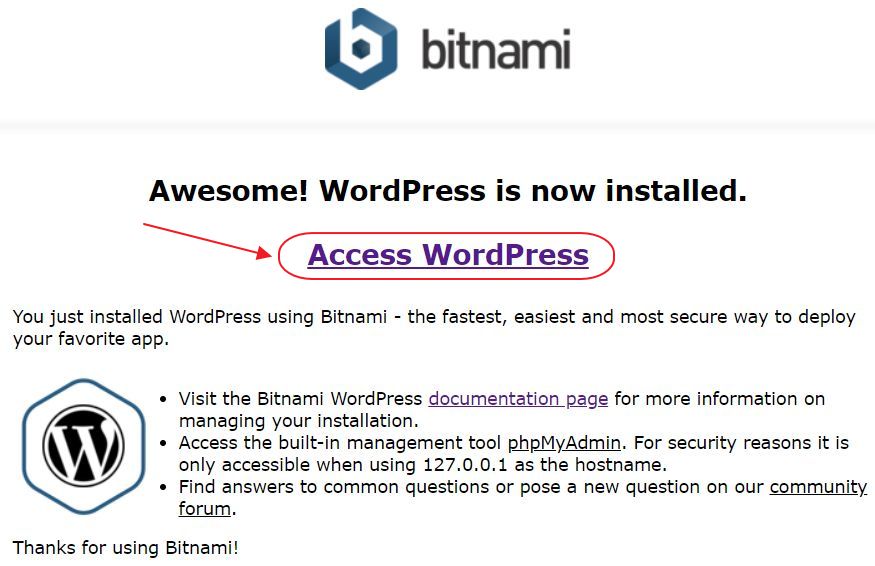
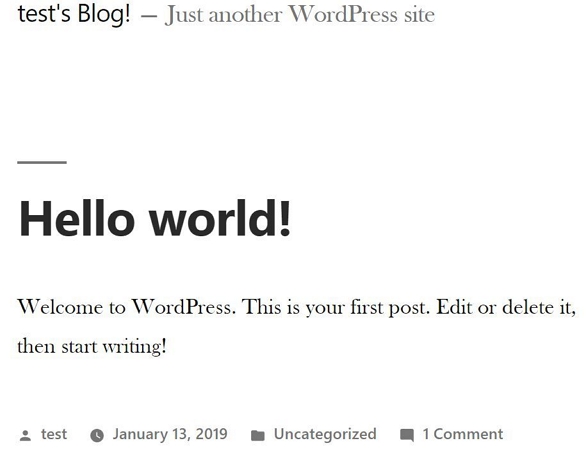
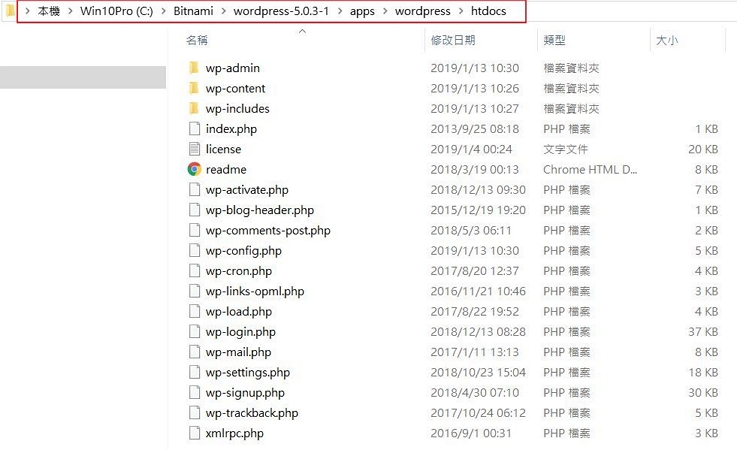
phpMyAdmin 設定
開啟 phpMyAdmin
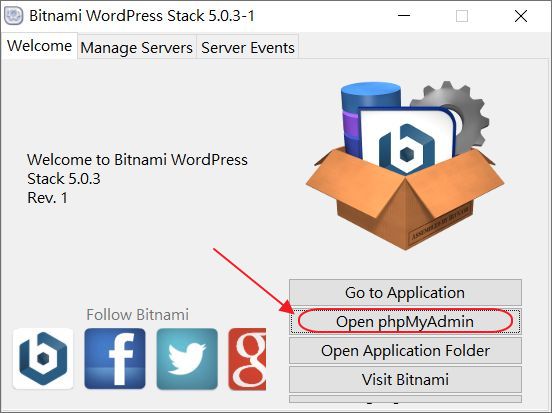
進入 phpMyAdmin
首次先用 root 登入,密碼是剛剛安裝時設定的密碼。進入 phpMyAdmin 之後,就可以開始新增使用者、權限設定、新增 WordPress 資料夾、刪除其他預設使用者 . . . . 。
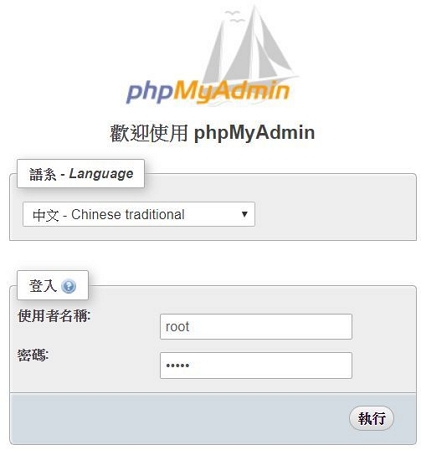
Windows 10 自架網站流程圖
只要照著我的步驟做,相信你也可以不用額外花半毛錢,就可以在 Windows 10 的電腦上面,架設好屬於自己的專屬網站了(這篇文章可以看到自架網站的完整敘述)。而這系列的分享文章,是寫給架站新手 / 小公司 / 部落客的,不適用於大型企業 / 大神級…
架站工具
商標設計
Logo Design
申請網域
申請網域
架站效能
架站安全
網頁標題
網頁標題
廣告違規
你可能有興趣>>> DIY 居家監視器系統的心路歷程~